หนึ่งในฟังก์ชันพื้นฐานที่สุดของการใช้ Safari บน iPhone, iPad หรือ Mac ของคุณคือความสามารถในการเลื่อนขึ้นและลงผ่านหน้าต่างๆ ได้อย่างง่ายดาย อย่างไรก็ตาม มีบางกรณีที่มีการใช้เฟรม HTML เพื่ออนุญาตให้แสดงเอกสาร ".html" หลายรายการภายในหน้าเว็บเดียว
การอ่านที่เกี่ยวข้อง
- 15 ส่วนขยาย Safari ที่จำเป็นสำหรับ Mac ในปี 2023
- วิธีใช้การท่องเว็บแบบส่วนตัวใน Safari บน Mac, iPhone หรือ iPad
- การค้นหาเว็บไซต์ด่วนของ Safari: คืออะไรและใช้งานอย่างไร
- แปลเว็บไซต์ใน Safari บน iPhone ด้วย Microsoft Translator
- Safari บน Mac: ขจัดปัญหาการทำงานช้า การหยุดทำงาน การโหลดหน้าเว็บ
เอกสารแต่ละรายการจะถูกโหลดลงในส่วนแยกต่างหากของหน้าต่าง ซึ่งเรียกว่าเฟรม ซึ่งสามารถมีแถบเลื่อนและการนำทางของตัวเองได้ หลายครั้งที่เฟรมเหล่านี้ฝังอยู่ในหน้าเว็บ และคุณต้องสามารถเลื่อนลงเพื่อดูเนื้อหาทั้งหมด (เช่น รายการ แบบฟอร์ม ฯลฯ) ของเฟรมแทนที่จะดูทั้งหน้า
Safari ไม่เลื่อน: วิธีแก้ไขบน iPhone, iPad หรือ iPod
คุณอาจสังเกตเห็นบางหน้าใน Safari ที่ไม่ยอมให้คุณเลื่อนลง สาเหตุหลักมาจากข้อเท็จจริงที่ว่าเว็บไซต์ที่คุณกำลังเยี่ยมชมมีองค์ประกอบการออกแบบที่ออกแบบมาไม่ดี (CSS, HTML 5, JavaScript ฯลฯ) ดังนั้น Safari จึงไม่สามารถแสดงผลได้อย่างถูกต้อง
- เปิด การตั้งค่า แอพบน iPhone หรือ iPad ของคุณ
- เลื่อนลงแล้วแตะ ซาฟารี.
- เลื่อนลงไปจนสุดแล้วแตะ ขั้นสูง.
- แตะสลับข้าง จาวาสคริปต์ ไปที่ ปิด ตำแหน่ง.
- รีสตาร์ท iPhone หรือ iPad ของคุณ
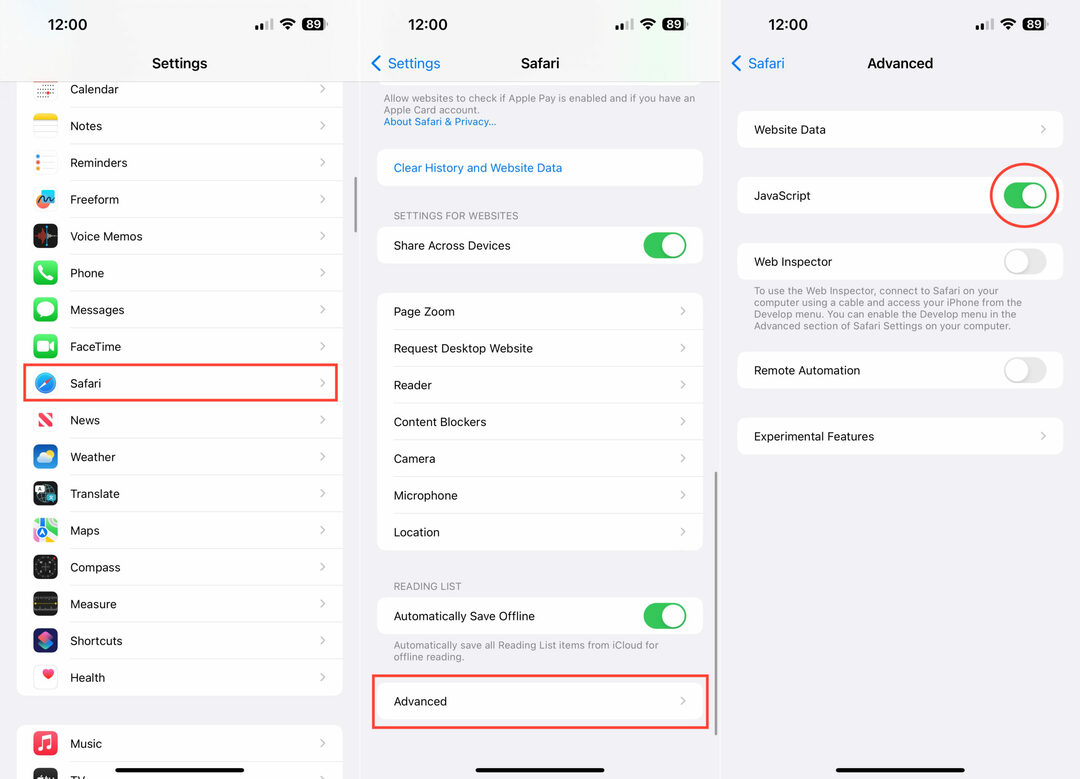
ตัวเลือกอื่นที่คุณมีในกรณีที่คุณพบว่า Safari ไม่เลื่อนบน iPhone หรือ iPad ของคุณคือสองนิ้วเพื่อปัดขึ้นหรือลง ส่วนใหญ่แล้ว วิธีนี้จะแก้ปัญหาของคุณเมื่อพยายามเรียกดูเว็บไซต์ที่เหมือนเดสก์ท็อปบน iPad ของคุณ ตัวอย่างหนึ่งคือ AirTable ซึ่งไม่สามารถใช้แทร็คแพดของ Magic Keyboard เพื่อเลื่อนได้ คุณต้องลองแท็บตามแถบเลื่อนเพื่อเลื่อนขึ้นหรือลงแทน มิฉะนั้นคุณอาจรู้สึกหงุดหงิดจนหยุดเข้าชมเว็บไซต์นั้น ในกรณีนี้ คุณอาจต้องการตรวจสอบดูว่ามีแอปใดที่คุณสามารถดาวน์โหลดได้จาก แอพสโตร์.
Safari ไม่เลื่อนบน Mac, iPhone หรือ iPad: รีเซ็ตแคชและล้างประวัติ
ตัวเลือกหนึ่งที่ดูเหมือนจะได้ผลสำหรับบางคนคือการรีเซ็ตแคชและล้างประวัติการเข้าชมของคุณ แคชมีบทบาทสำหรับผู้ที่เห็นการโหลดเว็บไซต์เวอร์ชันเก่าแม้ว่าจะเปิดและดูในเซสชันการเรียกดูใหม่ก็ตาม และการล้างประวัติจะเป็นการลบศักยภาพของข้อมูลเก่าที่ค้างอยู่ การทำงานกับแคช และทำให้ Safari ของคุณไม่เลื่อนหน้าจอ วิธีล้างแคชและประวัติใน iPhone หรือ iPad มีดังนี้
- เปิด การตั้งค่า แอพบน iPhone หรือ iPad ของคุณ
- เลื่อนลงแล้วแตะ ซาฟารี.
- เลื่อนลงมาอีกครั้งแล้วแตะ ล้างประวัติและข้อมูลเว็บไซต์ ปุ่ม.
- แตะ ล้างประวัติและข้อมูล เพื่อยืนยัน.

อย่างที่คุณอาจสงสัย ขั้นตอนในการรีเซ็ตแคชและล้างประวัติจะแตกต่างกันเล็กน้อยเมื่อพูดถึง Safari บน Mac นี่คือขั้นตอนที่คุณต้องปฏิบัติตามจาก Mac ของคุณ:
- เปิด ซาฟารี บน Mac ของคุณ
- ในแถบเมนู คลิก ประวัติศาสตร์.
- จากเมนูแบบเลื่อนลง ให้คลิก แสดง ประวัติศาสตร์.
- ที่มุมบนขวาของหน้าต่าง Safari ให้คลิก ล้างประวัติ… ปุ่ม.
- คลิกช่องแบบเลื่อนลงถัดจาก ชัดเจน.
- จากเมนูแบบเลื่อนลง ให้ไฮไลต์และเลือก ประวัติศาสตร์ทั้งหมด.
- คลิก ล้างประวัติ ปุ่ม.

หลังจากที่คุณล้างประวัติและแคชออกจาก iPhone, iPad และ/หรือ Mac แล้ว เราขอแนะนำให้ปิดและรีสตาร์ทแอพ หวังว่านี่จะช่วยกำจัดใยแมงมุมที่อาจเกิดขึ้นได้ และถ้าไม่ คุณสามารถลองรีสตาร์ทอุปกรณ์ทั้งหมดเพื่อให้ Safari ทำงานได้อย่างถูกต้องอีกครั้ง
Safari ไม่เลื่อนบน Mac, iPhone หรือ iPad: ปิดส่วนขยายและตัวบล็อกโฆษณา
สำหรับบางคน การใช้ส่วนขยายมีความสำคัญอย่างยิ่งเนื่องจากเป็นเครื่องมืออันมีค่าที่ช่วยปรับปรุงประสบการณ์การท่องเว็บเมื่อใช้ Safari เช่นเดียวกับการใช้ ad blocker เนื่องจากมันทำให้คุณสามารถอ่านและเพลิดเพลินกับเนื้อหาจากเว็บไซต์โปรดของคุณ โดยไม่มีโฆษณาขนาดใหญ่และน่ารำคาญเข้ามาขวางทาง ต่อไปนี้คือวิธีปิดส่วนขยายและตัวบล็อกโฆษณาบน iPhone หรือ iPad
- เปิด การตั้งค่า แอพบน iPhone หรือ iPad ของคุณ
- เลื่อนลงแล้วแตะ ซาฟารี.
- ภายใต้ ทั่วไป ส่วน แตะ ส่วนขยาย.
- ค้นหา ส่วนขยายหรือตัวบล็อกโฆษณาใดๆ ที่เปิดใช้งาน
- แตะที่เกี่ยวข้อง สลับ เพื่อปิด
- ปิดแอพ Safari
- เริ่มต้นใหม่ iPhone หรือ iPad ของคุณ
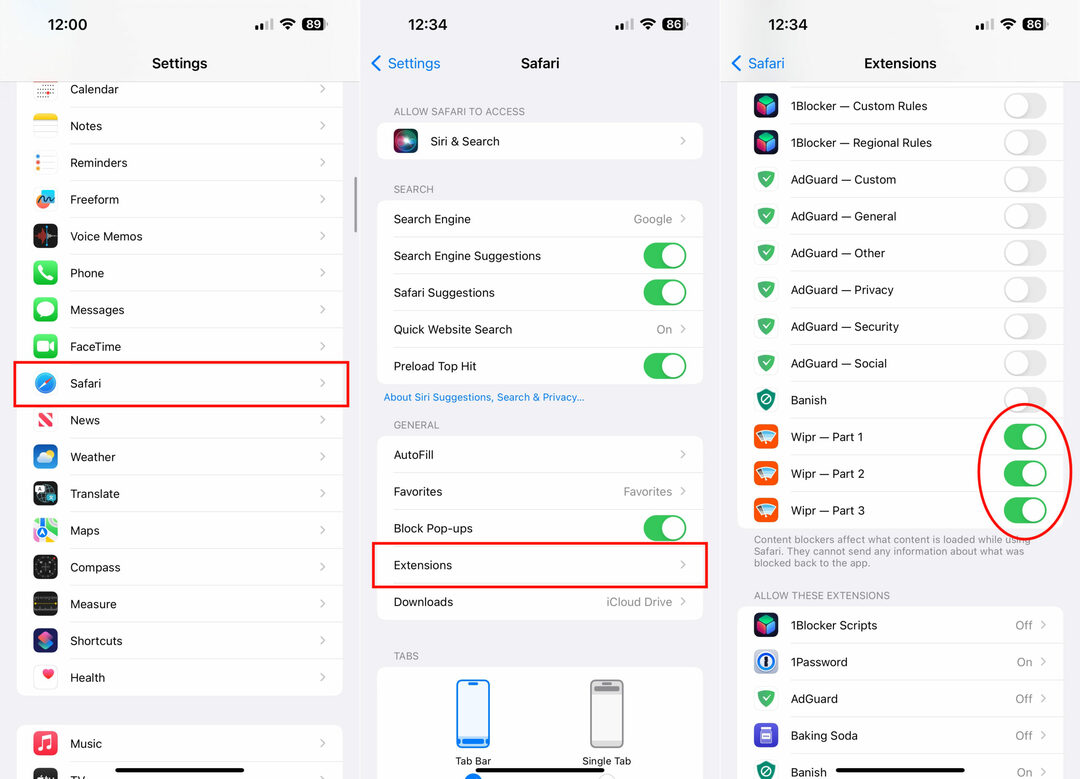
หากคุณประสบปัญหาเดียวกันบน Mac ต่อไปนี้เป็นวิธีปิดส่วนขยายและตัวบล็อกโฆษณา:
- เปิด ซาฟารี บน Mac ของคุณ
- ในแถบเมนู คลิก ซาฟารี.
- จากเมนูแบบเลื่อนลง ให้คลิก การตั้งค่า.
- คลิก ส่วนขยาย แท็บที่ด้านบนของหน้าต่างการตั้งค่า
- ค้นหา ส่วนขยายใด ๆ ที่เปิดใช้งาน
- คลิกที่เกี่ยวข้อง ช่องทำเครื่องหมาย ถัดจากส่วนขยายหรือตัวบล็อกโฆษณาเพื่อปิด
- ปิดและรีสตาร์ท Safari
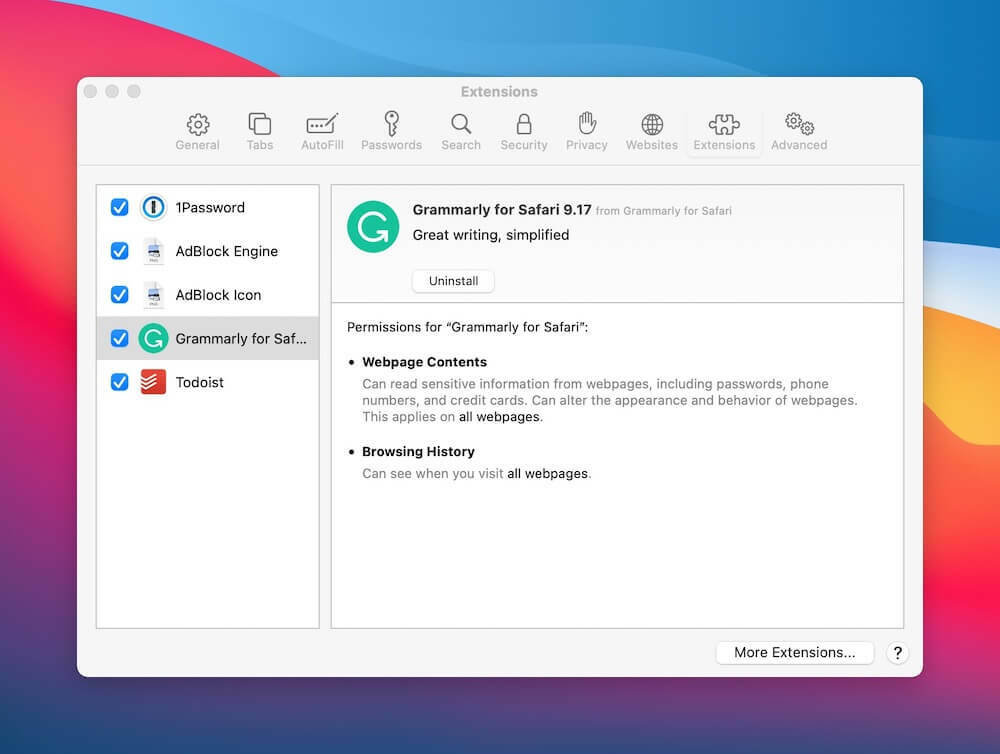
อีกสิ่งหนึ่งที่เราต้องการทราบก็คือขอแนะนำให้ปิด ทั้งหมด ส่วนขยายและตัวบล็อกโฆษณา มิฉะนั้น หากคุณปล่อยให้บางสิ่งเปิดใช้งานอยู่ ก็อาจกลายเป็นสาเหตุที่ทำให้คุณพบว่า Safari ไม่เลื่อนตั้งแต่ต้น
Safari ไม่เลื่อน: วิธีแก้ไขบน Mac
อาจเป็นเรื่องที่น่าแปลกใจ แต่ก็มีผู้ที่พบว่า Safari ไม่เลื่อนบน Mac นี่เป็นปัญหายิ่งกว่าเดิมเนื่องจากเรายังไม่มี Mac ที่มีหน้าจอสัมผัส ดังนั้นการที่คุณไม่สามารถเลื่อนได้ จะทำให้ปวดหัวอย่างแน่นอน เช่นเดียวกับ iPhone หรือ iPad คุณสามารถปิดใช้งาน JavaScript ได้หากมีเว็บไซต์ที่คุณต้องเข้าถึงแต่ไม่สามารถทำได้
- เปิด ซาฟารี บน Mac ของคุณ
- ในแถบเมนู คลิก ซาฟารี.
- จากเมนูแบบเลื่อนลง ให้คลิก การตั้งค่า.
- คลิก ความปลอดภัย แท็บที่ด้านบนของหน้าต่างการตั้งค่า
- คลิกช่องทำเครื่องหมายถัดจาก เปิดใช้งานจาวาสคริปต์.
- ปิดและรีสตาร์ท Safari

นี่อาจจะแก้ปัญหาของคุณได้ แต่เนื่องจากตอนนี้คุณได้ปิด JavaScript แล้ว เว็บไซต์อื่นๆ จำนวนมากที่ต้องใช้ JavaScript จะทำงานไม่ถูกต้องใน Safari ดังนั้น คุณอาจต้องการเปิด JavaScript อีกครั้งหลังจากที่คุณทำหน้าเว็บเสร็จแล้ว

Sudz (SK) หมกมุ่นอยู่กับเทคโนโลยีตั้งแต่การมาถึงของ A/UX บน Apple ในช่วงต้น รับผิดชอบทิศทางบรรณาธิการต้นฉบับของ AppleToolBox เขาอาศัยอยู่ที่ลอสแองเจลิส แคลิฟอร์เนีย
Sudz เชี่ยวชาญในการครอบคลุมทุกสิ่งเกี่ยวกับ macOS โดยได้ตรวจสอบการพัฒนา OS X และ macOS หลายสิบรายการในช่วงหลายปีที่ผ่านมา
ในชีวิตที่ผ่านมา Sudz เคยทำงานช่วยเหลือบริษัทที่ติดอันดับ Fortune 100 ด้วยแรงบันดาลใจด้านเทคโนโลยีและการเปลี่ยนแปลงธุรกิจ